Jak dostosować jasność ekranu w systemie Windows 10
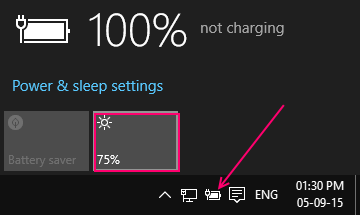
- 4738
- 1090
- Igor Madej
Windows 10 mają funkcję automatycznego dostosowania jasności ekranu, aby zaoszczędzić zasilanie w komputerze. Chociaż możesz łatwo zmienić poziomy jasności w systemie Windows 10, klikając ikonę baterii na pasku zadań, a następnie klikając ikonę jasności. Przy każdym kliknięciu zmienia jasność ekranu o 25%.
Aby to zrobić, po prostu kliknij ikonę akumulatora w prawej dolnej części paska zadań.
Po wyskoczeniu, po prostu kliknij poziomy jasności, aby zmieniać go stopniowo o 25 % za każdym razem.

Alternatywna metoda za pomocą ustawień
1 - Idź do Ustawienia
2 - kliknij System.
3 - Teraz kliknij Wyświetlacz Z lewego menu.
4 - Teraz przeciągnij suwak, aby dostosować poziom jasności na komputerze.
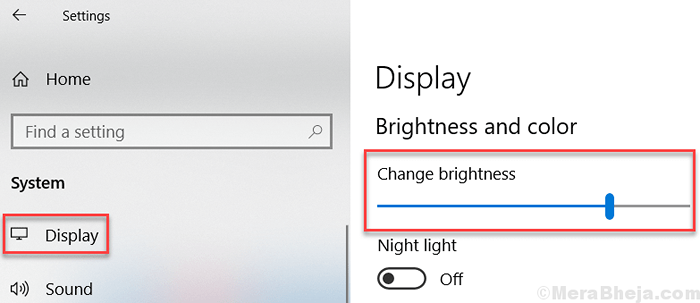
Jak zmienić poziom jasności w planie energetycznym
Jeśli nie jesteś zadowolony z tej 25% przyrostowej zmiany przy bardzo kliknięciu i chcesz stałego poziomu jasności na ekranie, możesz użyć opisanej poniżej metody.
Krok 1 - Kliknij prawym przyciskiem myszy ikonę akumulatora na pasku zadań i kliknij wyreguluj jasność ekranu, a następnie ręcznie dostosuj jasność ekranu.
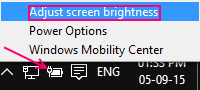
Po wyskakowaniu okna opcji zasilania przeciągnij poziomy jasności ekranu, aby dostosować jasność ekranu.
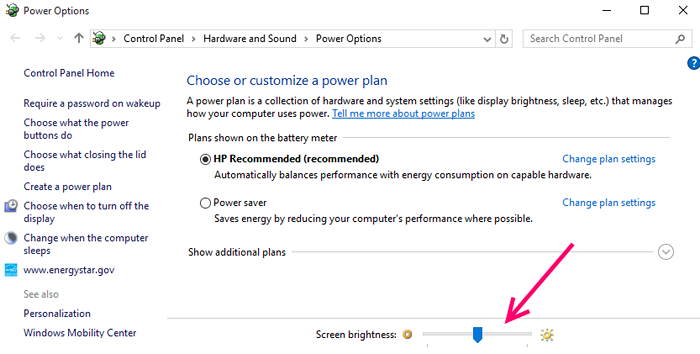
Należy zauważyć, że zmiany poziomów jasności ekranu mają zastosowanie tylko do bieżącego stanu aktualnego planu zasilania. Po zmianie planu zasilania lub zmiany obecnego stanu swojego planu zasilania zmienia się jasność. Na przykład laptop jest obecnie naładowany i zmienisz jasność, gdy tylko laptop zatrzyma się ładowanie i trafi na baterię, jasność ekranu zmieni się na poziomy zdefiniowane w twoim planie zasilania na baterii zdefiniowane poziomy.
Pozwól, że wyjaśnię ci tutaj trochę więcej na temat planów energii.
Plan zasilania, który jest wybrany w tym oknie, to Twój obecny plan zasilania.
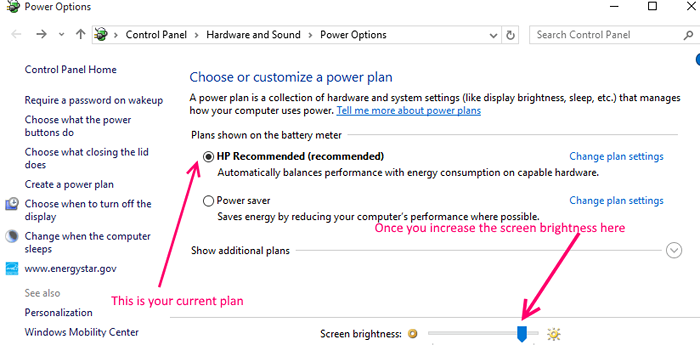
Powiedzmy teraz, że twój laptop jest
- Obecnie podłączone i ładowanie.
- Twój obecny plan energii to plan a
Następnie, jeśli przeciągniesz i zmienisz jasność ekranu, to ustawienie pozostanie dobre, dopóki będziesz w planie A, a laptop jest podłączony i ładuje.
Jeśli chcesz to zobaczyć, po prostu kliknij Zmień ustawienia planu. Poziom jasności, który przeciągnąłeś, aby dostosować, jest taki sam jak obecny stan aktualnego planu energii.
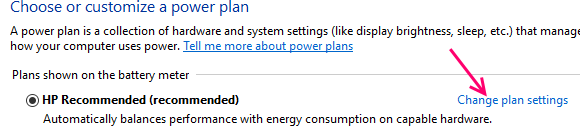
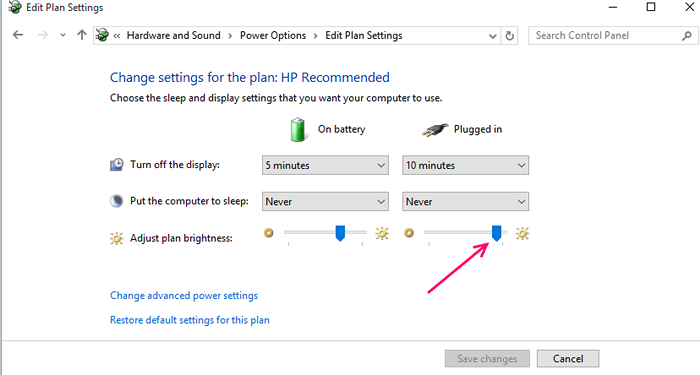
Aby ustalić stały plan jasności w jednolicie w stanie ładowania i nie ładowania, po prostu zmień jasność ekranu obu i zapisz zmiany.
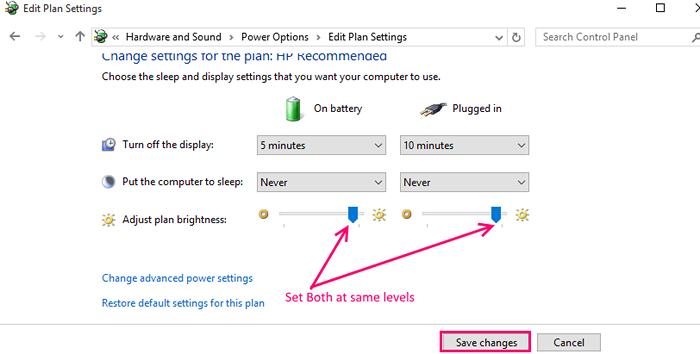
Jeśli nie chcesz dotykać ustawień tych planów, możesz również stworzyć nowy plan zasilania dla określonych potrzeb i ustawić standardowe poziomy jasności i zapisać zmiany. Na przykład, jeśli tworzysz plan zasilania do wykonania prezentacji, ustaw określone poziomy jasności i zapisz zmiany. Przed rozpoczęciem prezentacji po prostu wybierz ten konkretny plan zasilania.
Teraz zobaczmy, jak korzystać z funkcji regulacji samozadowolenia okna.
Włącz funkcję regulacji jasności automatycznego ekranu (dostosowywanie jasności) w systemie Windows 10
Zaleca się, aby zrobić to z obecnym lub domyślnym planem. Niech Windows 10 zdecyduje, jaki jest dla Ciebie optymalny poziom jasności.
Krok 1 - Kliknij prawym przyciskiem myszy ikonę baterii i kliknij wyreguluj jasność ekranu.
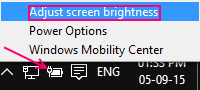
Krok 2 - Teraz kliknij Ustawienia planu Zmień wybranego planu zasilania.
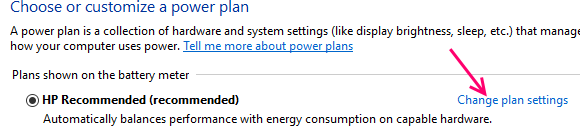
Krok 3 - Teraz kliknij Zaawansowane ustawienia zasilania.
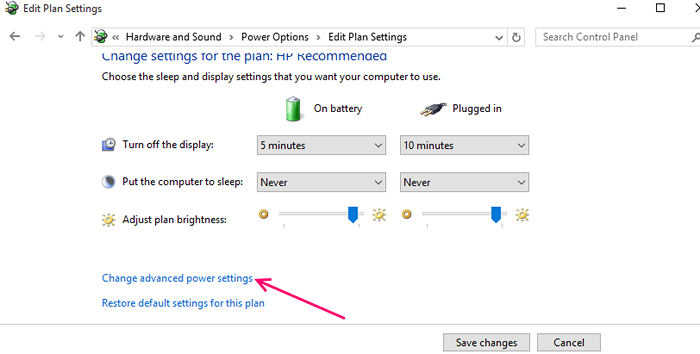
Krok 4 - Kliknij Wyświetlacz a następnie z rozszerzonej listy po prostu rozwinąć Włącz adaptacyjną jasność.
Teraz włącz zarówno akumulator, jak i podłączony opcją jeden po drugim. Na koniec kliknij Zastosuj.
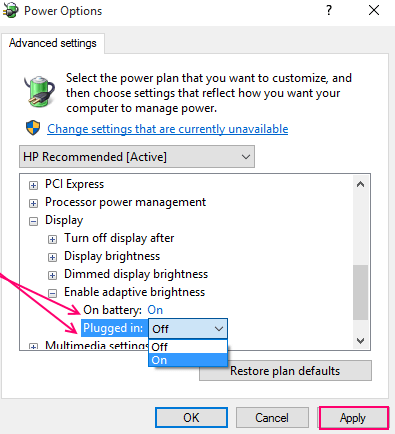
Teraz Windows automatycznie dostosuje poziom jasności ekranu optymalnie dla twoich oczu, jednocześnie oszczędzając moc.
- « Lista naprawdę niesamowitych wskazówek i sztuczek Mac OS X
- Jak całkowicie wyłączyć ekran dotykowy w tabletach Windows 10 »

